Есть несколько вариантов использования DNS, рассмотрим самые популярные.
Использование Nameservers регистратора.
Каждый регистратор дает возможность использовать его НС-ы1), также предоставляет инструкции по работе со своей панелью, где обязательно рассмотрен вопрос по использованию их НС-ов. Если инструкций нет уточняйте у поддержки регистратора все вопросы. В данном случае управление доменной зоной будет происходить исключительно из панели регистратора. Так как вы выбрали такой вариант, то это предполагает, что необходимые действия с записями вы будете производить самостоятельно, опираясь на инструкции регистратора и/или предоставите необходимые доступы нам и мы, в виде исключения выполним необходимые Вам действия самостоятельно.
Использование Nameservers CloudFlare.
CloudFlare также дает возможность воспользоваться их сервисом DNS + получить защиту от DDoS-атак в пределах бесплатного аккаунта. При добавлении домена в админке CloudFlare Вам будут выданы НС-ы2), которые нужно будет указать у регистратора доменного имени, после чего добавить А запись для домена в админке CloudFlare3)и дождаться обновления DNS. Так как вы выбрали такой вариант, то это предполагает, что необходимые действия с записями вы будете производить самостоятельно, опираясь на инструкции от CloudFlare и/или предоставите необходимые доступы нам и мы, в виде исключения выполним необходимые Вам действия самостоятельно.
Использование Child Nameservers.
Мы рекомендуем использовать именно этот вариант, т.е. дочерние НС-ы. В данном случае управление доменной зоной происходит на сервере через панель управления ISPmanager в разделе Домены –> Доменные имена. Мы всегда можем подсказать или добавить необходимую запись.
Для примера создадим дочерние НС-ы для домена mydomain.com который находится на IP адресе 1.2.3.4. В общем схема такая, создаем дочерние НС-ы, направляем на них домен и указываем в панели регистратора эти НС-ы для нашего домена.
Переходим в управление доменной зоной и выбираем нужный нам домен и выбираем вверху Записи(Records)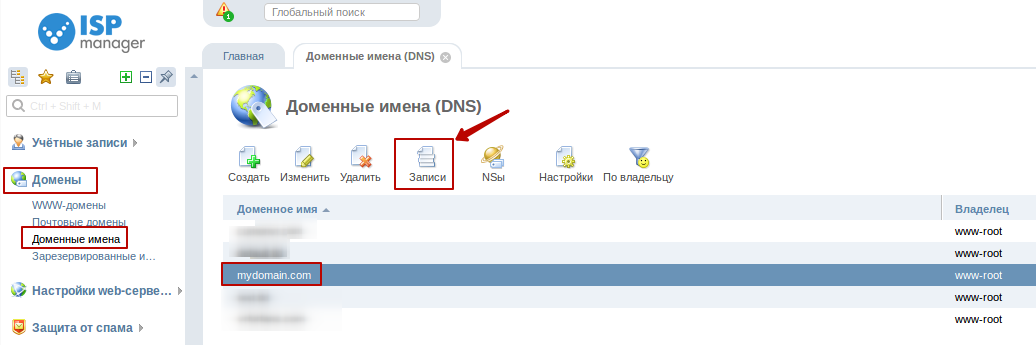
По умолчанию у нас уже есть стандартные НС-записи: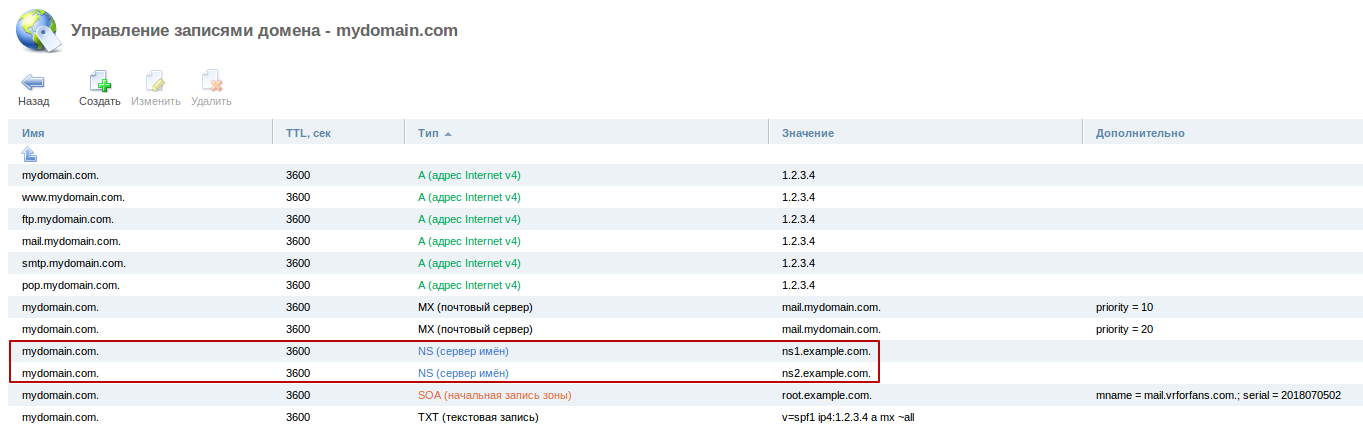
Но мы создадим нормальные дочерние НС-ы и потом удалим наши стандартные ns1.example.com и ns2.example.com. Итак, приступим. Для начала нам нужно создать 2 А-записи для ns1 и ns2 которые указывают на наш IP адрес

Аналогично создаем запись для ns2.
После этого нужно создать 2 NS-записи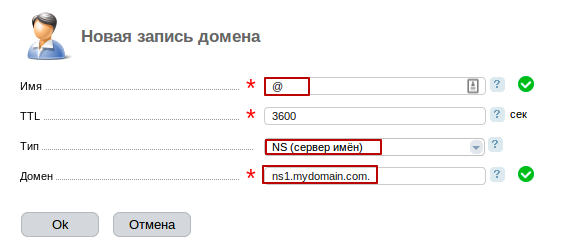
Аналогично создаем вторую для ns2.mydomain.com.
Теперь удалим наши дефолтные NS-записи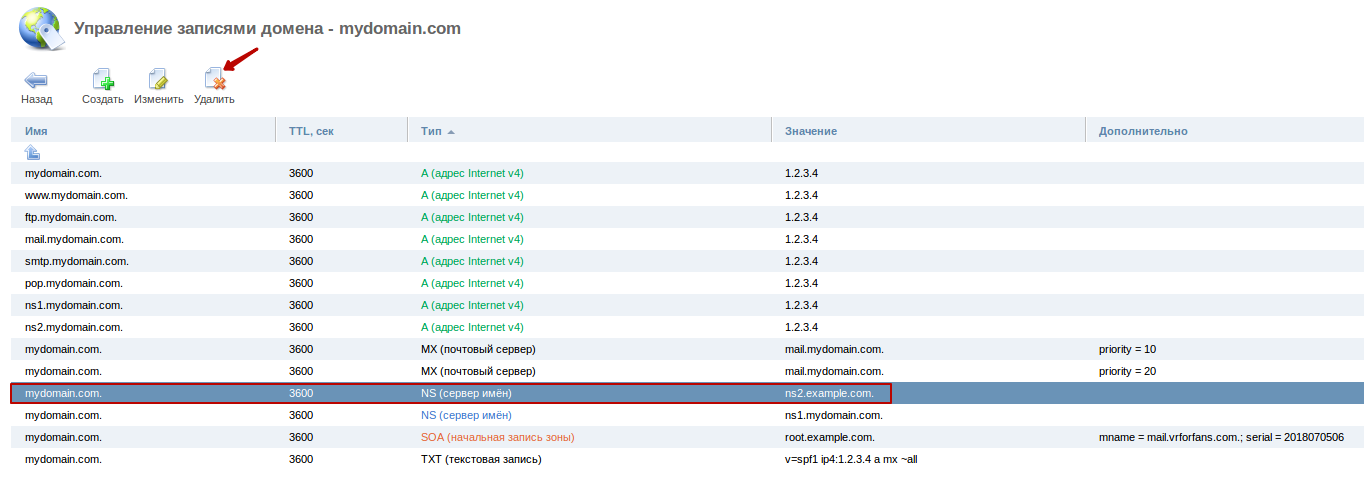
В результате мы получили необходимые нам записи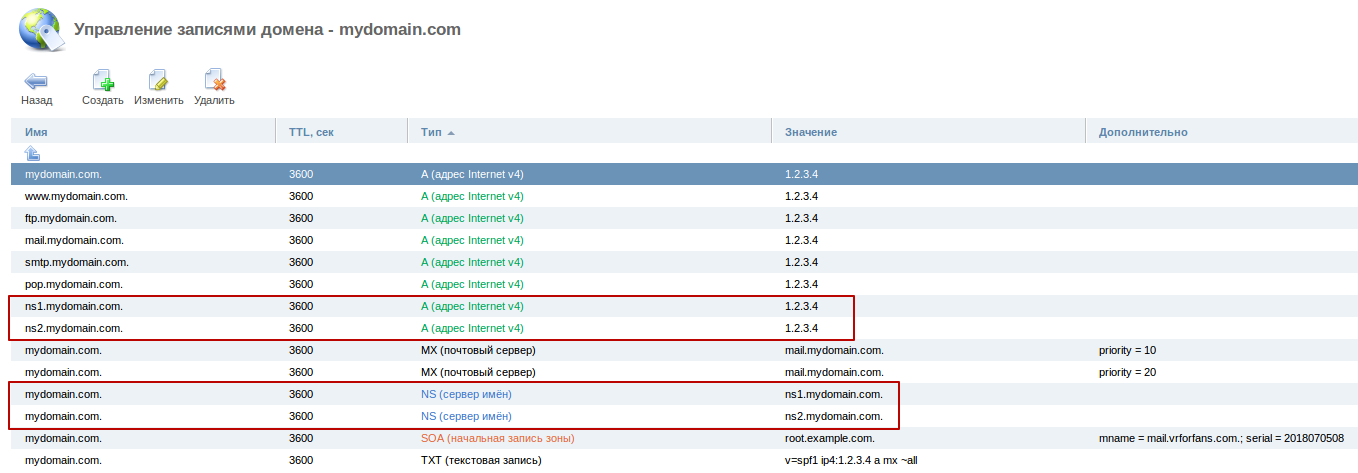
Теперь у регистратора нужно указать для нашего домена NS-записи что мы создали и при необходимости IP-адрес.
